A laptovábbító görgő tisztítása
Ha a laptovábbító görgő beszennyeződik, vagy papírpor tapad hozzá, a készülék nem húzza be megfelelően a papírt.
Ebben az esetben tisztítsa meg a laptovábbító görgőt. A tisztítás a laptovábbító görgő kopásával jár, ezért ezt a műveletet csak indokolt esetben végezze el.
A következőket kell előkészíteni: három darab A4 vagy Letter méretű normál papír
-
Ellenőrizze, hogy a nyomtató be van-e kapcsolva.
-
Nyomja meg a Beállítások (Setup) gombot, a
 vagy a
vagy a  gombbal jelölje ki a Karbantartás (Maintenance) elemet, majd nyomja meg az OK gombot.
gombbal jelölje ki a Karbantartás (Maintenance) elemet, majd nyomja meg az OK gombot. -
A
 vagy a
vagy a  gombbal válassza ki a Hengertisztítás (Roller cleaning) elemet, majd nyomja meg az OK gombot.
gombbal válassza ki a Hengertisztítás (Roller cleaning) elemet, majd nyomja meg az OK gombot.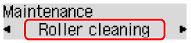
-
Vegyen ki minden papírt a kazettából.
 Megjegyzés
Megjegyzés- Ha üzenet jelenik meg a képernyőn, miután a kazettát betette a nyomtatóba, nyomja meg az OK gombot.
-
A
 vagy a
vagy a  gombbal jelölje ki a tisztítandó papírforrást (Kazetta 1 (Cassette 1) vagy Kazetta 2 (Cassette 2)), majd nyomja meg az OK gombot.
gombbal jelölje ki a tisztítandó papírforrást (Kazetta 1 (Cassette 1) vagy Kazetta 2 (Cassette 2)), majd nyomja meg az OK gombot.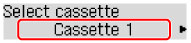
A laptovábbító görgő a tisztítás során forog.
-
Győződjön meg arról, hogy a papírtovábbító görgő forgása leállt, majd töltsön be három A4-es vagy Letter méretű normál papírlapot a 5. pontban kiválasztott papírforrásba.
Miután behelyezte a kazettát a nyomtatóba, az LCD kijelzőn megjelenik a papíradatok megadására szolgáló képernyő. A Méret: (Size:) elemnél válassza ki az A4 vagy a Letter lehetőséget, a Típus: (Type:) elemnél pedig a Norm. papír (Plain paper) lehetőséget, majd nyomja meg az OK gombot.
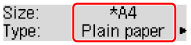
-
Húzza ki a papírgyűjtő tálca hosszabbítóját, majd nyissa ki a papírkimeneti támaszt.
-
Újból nyomja meg az OK gombot.
A nyomtató elkezdi a tisztítást. A tisztítás a papír kiadásával ér véget.
-
A Vissza (Back) gombot megnyomva lépjen ki.
Ha a probléma a laptovábbító görgő megtisztítása után sem oldódik meg, lépjen kapcsolatba a szervizközponttal.

